Trong phần 2 này thì chúng tôi cũng sẽ tiếp tục giới thiệu đến cho các bạn những mẹo để có thể dễ dàng phát hiện ra sự cố của phần cứng máy tính một cách nhanh chóng và hiệu quả nhất. Hãy cùng với
maytinhanphat.vn tìm hiểu các thông tin hữu ích trong bài viết này nhé.
Phần 2: Kiểm tra sự cố phần cứng máy tính
Nếu như tình trạng
máy tính cho vặn phòng của bạn nghiêm trọng hơn và vsvd biện pháp nêu trên đều không phát huy được tác dụng thì bạn cũng có thể sử dụng các phần mềm miễn phí mà chúng tôi giới thiệu dưới đây để giải quyết các vấn đề.
Hardware Identify

Hardware Identify
Để có thể kiểm tra được những sự cố phần cứng trên máy tính thì cách đơn giản nhất chính là bạn cần cài và sử dụng Hardware Identify.
Sau khi mà bạn đã cài chương trình thành công thì bạn cần tiến hành để mở Hardware Identify và sử dụng. Lúc này thì trên màn hình bạn sẽ thấy 4 thẻ xuất hiện. Nhưng bạn chỉ cần để ý đến thẻ No Drivers Installed và Hardware With Problems để kiểm tra những thành phần của phần cứng trên máy tính đã được cài đúng cách chưa hay đã có sự cố gì về phần cứng không?
Bạn cần chọn Update để biết là bạn đang sử dụng phiên bản mới nhất. Ngoài ra thì bạn cũng có thể chọn Improve Database để xem nếu như có bất cứ thiết bị nào đã được thêm vào cơ sở dữ liệu mà những người dùng khác cũng đã chia sẻ.
Nếu như bạn phát hiện thấy bất cứ lỗi nào trên phần cứng thì bạn cần bấm chuột phải vào đó trên danh sách. Lúc này thì trên màn hình sẽ xuất hiện một Menu có những tùy chọn để bạn có thể lựa chọn.
Không giống như Device Manager thì Hardware Identify sẽ cho phép bạn dễ dàng tìm được những Driver mới. Chọn Search Google For Drivers để có thể chạy Google Search. Nếu như không cung cấp được những gì mà bạn tìm kiếm thì Hardware IDs chính là sự lựa chọn tiếp theo mà bạn cần thử.
PC Wizard – CPUID
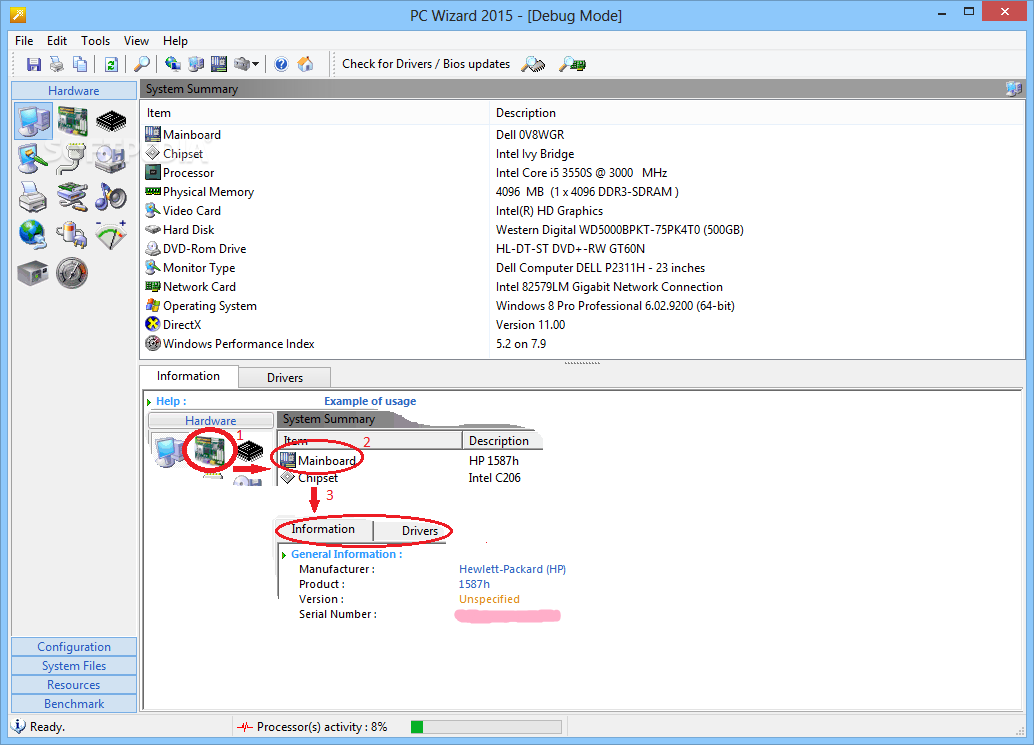
PC Wizard – CPUID
Với phần mềm này thì bạn cần phải cẩn thận khi cài đặt nếu như không muốn thanh công cụ Ask.com bị gắn trên trình duyệt và sẽ làm thay đổi trang chủ thành Ask.com. Đây cũng là một công cụ gây phiền toái. Nó cũng sẽ cho bạn biết được mọi thứ về phần cứng, cấu hình máy tính và tài nguyên sẽ giúp bạn đặt những benchmark để có thể kiểm tra phần cứng của mình.
Bằng cách đó thì bạn sẽ có cái nhìn vô cùng toàn diện về các phần cứng của mình và xác định được bất cứ sự suy giảm về hiệu suất nào theo thời gian.
Kiểm tra lỗi ổ cứng
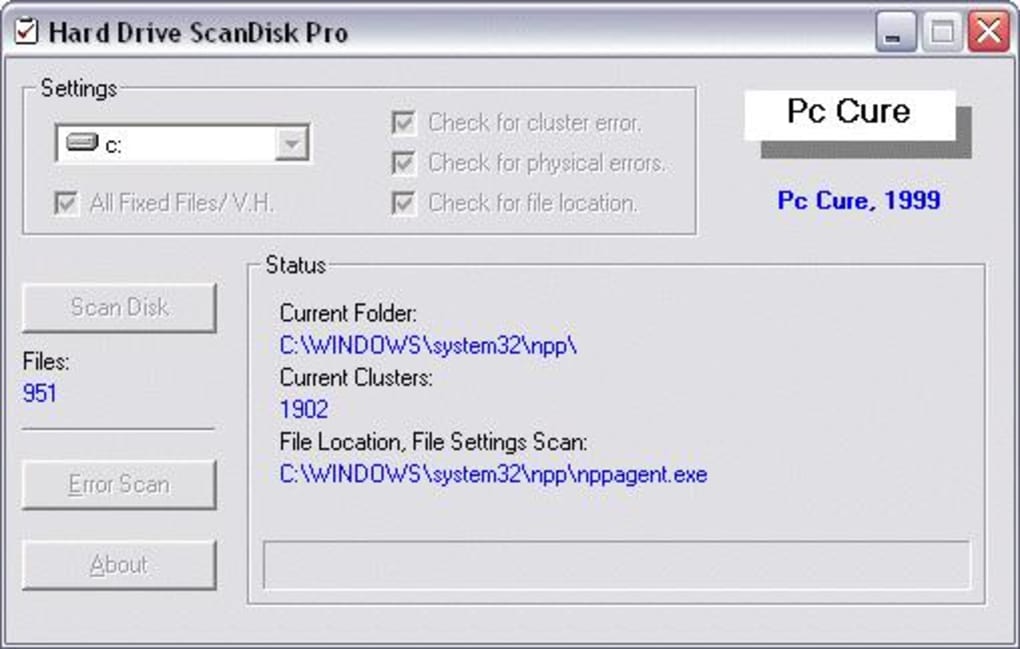
Kiểm tra lỗi ổ cứng
Ổ cứng bị hỏng cũng sẽ gây ra những vấn đề khác nhau trên máy tính. Dưới đây là những vấn đề mà bạn có thể sẽ gặp phải. Điều quan trọng mà bạn cần nhớ là những vấn đề dưới đây hoặc do những nguyên nhân khác, ngoài ổ cứng bị hỏng.
- Những lỗi khi đọc, sao chép và di chuyển hay là xóa dữ liệu trên máy tính.
- Chậm
- Hệ điều hành không khởi động được
- Lỗi ngẫu nhiên khác hay máy tính tự nhiên khởi động lại.
Dưới đây là danh sách những phần mềm đã có sẵn và được thiết kế để có thể kiểm tra lỗi của ổ cứng máy tính.
- ScanDisk: Người dùng Microsoft và có thể truy cập vào Windows để có thể sử dụng được công cụ để kiểm tra ổ cứng đã cài đặt sẵn ScanDisk để có thể tìm và sửa chữa bất cứ lỗi nào trên ổ cứng.
- Chkdsk: Tiện ích dòng lệnh của Windows để có thể kiểm tra ổ cứng. Nếu như bạn không thể khởi động Windows thì cần khởi động từ đĩa CD Window để vào Recovery Console và chạy “chkdsk /f” để có thể sửa lỗi.
- TestDisk: Tiện ích vô cùng tuyệt vời, miễn phí để có thể kiểm tra và sửa lỗi ổ cứng khác nhau.
- Crucial Storage Executive: Công cụ tuyệt vời để dành cho ổ cứng Crucial và SSD, có thể cung cấp các thông tin về ổ cứng, cập nhật firmware,...
- Seagate SeaTools: Chương trình miễn phí đã được sử dụng để có thể kiểm tra Seagate và các ổ cứng khác.
- HDD health: hiển thị được các số liệu thống kê của ổ cứng, ví dụ như nhiệt độ của ổ, sức khỏe tổng thể và các thuộc tính SMART khác.
Một tùy chọn khác chính là bạn cần tải xuống những file để tạo ra một Ultimate Boot CD. Ultimate Boot CD có chứa rất nhiều các công cụ để có thể kiểm tra phần cứng máy tính, gồm cả ổ cứng và khắc phục được những vấn đề.
Thay ổ cứng

Thay ổ cứng
Nếu như ổ cứng máy tính đã bị hỏng hay tạo ra lỗi SMART cho thấy là nó đã bị hỏng ngay cả khi đã thử những đề xuất ở trên.
Thường thì ổ cứng cũng sẽ được bảo hành vài năm. Nếu như ổ hay máy tính mà ổ đang gắn vào còn tương đối mới thì nó có thể vẫn còn đang được bảo hành.
Nếu như bạn đang lo lắng về khôi phục dữ liệu đã bị mất từ ổ cứng bị lỗi thì bạn cần xem xét việc nhờ đến sự trợ giúp của những cửa hàng máy tính để khôi phục dữ liệu.
Trên đây thì chúng tôi cũng đã giới thiệu hết cho các bạn những mẹo để có thể phát hiện ra sự cố của phần cứng máy tính tính hiệu quả nhất. Hy vọng là các bạn đã có thể giải quyết được những vấn đề về phần cứng đó bới những chia sẻ của chúng tôi.
>>> Bài viết liên quan: Mẹo phát hiện sự cố phần cứng máy tính văn phòng hiệu quả nhất(Phần 1)